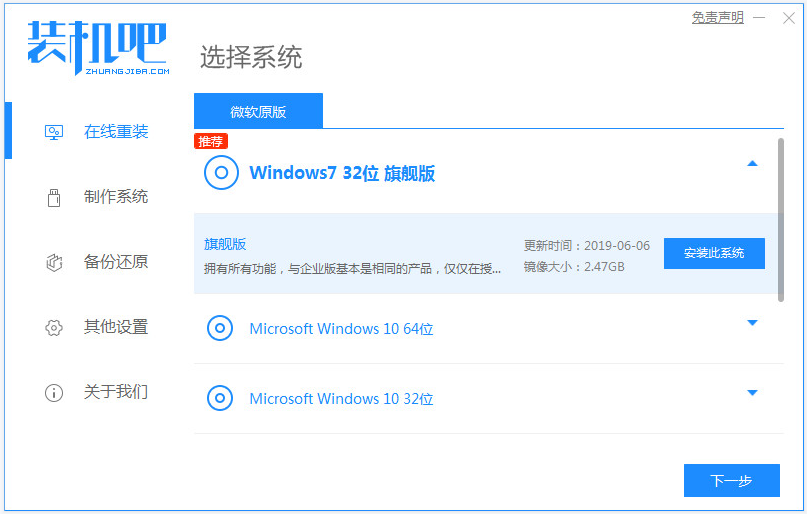
有使用华硕笔记本电脑的用户反映自己用惯了win7系统,想换掉预装系统,不知道要怎么重装系统win7使用。操作方法有很多种,下面给大家分享一个简单易操作的华硕笔记本重装系统win7的方法。
工具/原料:
系统版本:windows7系统
品牌型号:华硕无畏16
软件版本:装机吧一键重装系统
方法/步骤:
借助装机吧全自动在线安装win7系统:
1、首先网上搜索并下载安装装机吧一键重装系统软件,进入软件主界面后选择需要的win7系统安装。
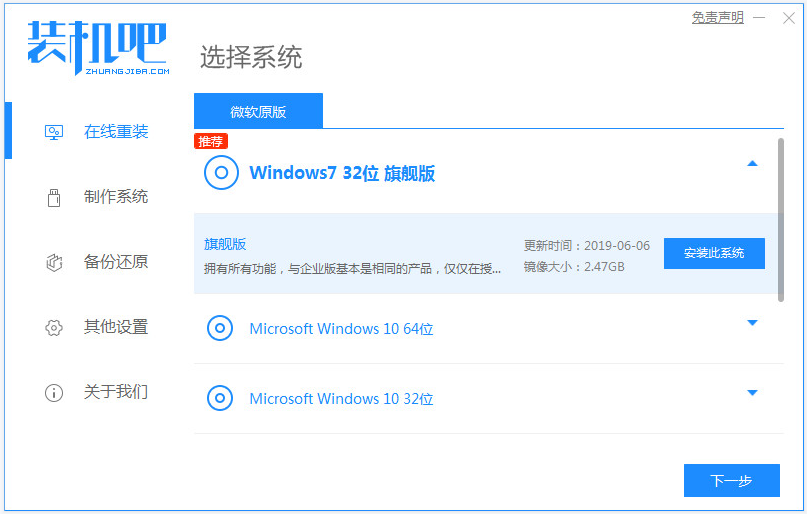
2、然后软件会自行开始下载win7系统镜像并部署环境等,提示成功后自动重启电脑。
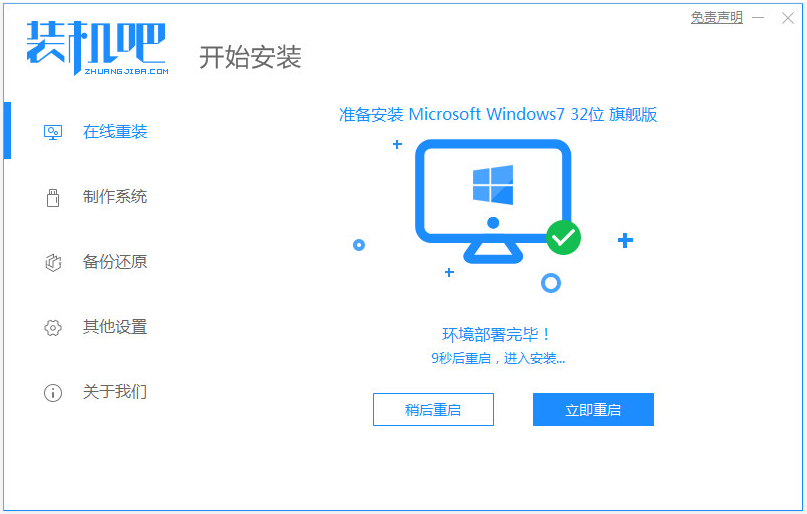
3、进入启动界面选择zhuangjiba pe-msdn项进入pe内。
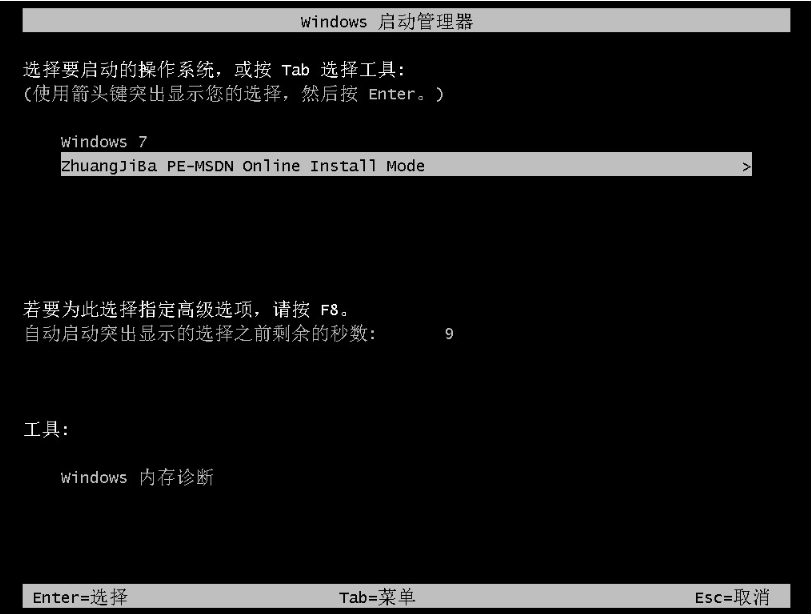
4、装机吧装机工具自动安装win7系统,无需操作。
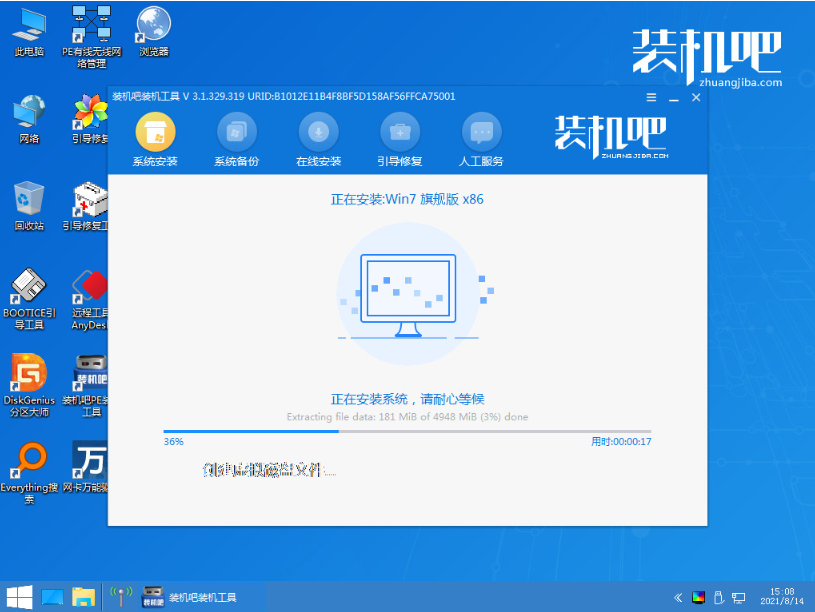
5、提示安装完成后,重启电脑。
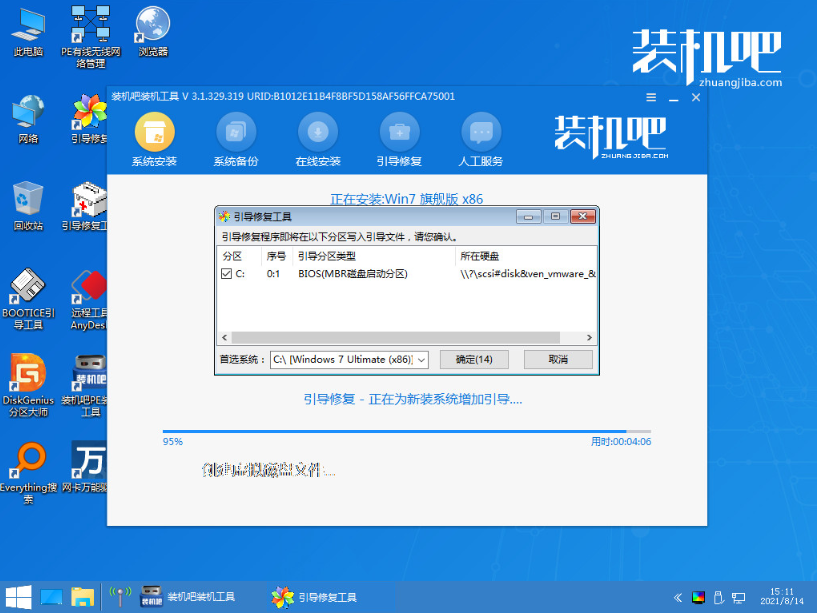
6、等待进入到安装好的win7界面即表示系统安装成功。

注意事项:在安装系统之前,先备份好系统盘的相关数据,避免丢失。关闭电脑的杀毒软件,避免被拦截导致安装失败。
总结:
以上便是通过装机吧一键重装系统工具在线给华硕笔记本重装系统win7的方法步骤,只需选好系统,软件便会全自动完成所有安装步骤,有需要的小伙伴可以参照教程操作哦。






 粤公网安备 44130202001059号
粤公网安备 44130202001059号